モデル駆動型アプリで Copilot フォーム入力支援機能を使用する
Copilot は、モデル駆動型アプリのフォーム入力支援を提供します。 つまり、ユーザーは、メインフォームとクイック作成フォームのフィールドについて、AI によって生成された提案を受け取ることになります。 提案は次の 2 つの方法で提供されます。
- ユーザーのアプリの使用状況、フォームで既に利用可能な情報、頻繁に使用されるデータに基づきます。
- ユーザーがスマート貼り付け (プレビュー) 機能を通じて提供するコピーされたテキストに基づきます。 この機能により、データの入力がより簡単かつ迅速になります。 提案は完全にオプションであり、ユーザーが受け入れるまで保存されません。
重要
- この機能は、Dynamics 365 アプリで一般公開されています。
- この機能は Power Apps でプレビュー中です。
- プレビュー機能は運用環境での使用を想定しておらず、機能が制限されている可能性があります。
- プレビュー機能は公式リリースの前に利用できるので、顧客が一足先にアクセスしてフィードバックを提供することができます。
- 需要が高いため、この機能は時折、利用できない場合があります。 機能を使用できない場合は、後でもう一度やり直してください。
前提条件
Copilot 支援は、モダンでリフレッシュされたデザイン がオンになっている Web 上のすべてのモデル駆動型アプリでのみ利用できます。
制限事項
- 提案は、メイン フォームとクイック作成フォームのフィールドに対してのみ生成されます。
- 現在サポートされているフィールド タイプは、テキスト、数値、選択、日付です。
- 列セキュリティが設定されたフィールドは、現在サポートされていません。
- サポートされている言語は、英語、中国語 (簡体字)、チェコ語、デンマーク語、オランダ語、英語 (米国)、フィンランド語、フランス語、ドイツ語、ギリシャ語、ヘブライ語、イタリア語、日本語、韓国語、ノルウェー語 (Bokmål)、ポルトガル語 (ブラジル)、ポーランド語、ロシア語、スペイン語、スウェーデン語、タイ語、トルコ語、。
フォーム入力支援を使う
フォームへの入力を支援する Copilot 機能は、モデル駆動型アプリのメイン フォームとクイック作成フォームのテキスト、数値、選択、日付の各フィールドの提案を生成します。 提案は、開いているタブに対してのみ生成されます。 それらはフォーム内にインラインで表示されます。
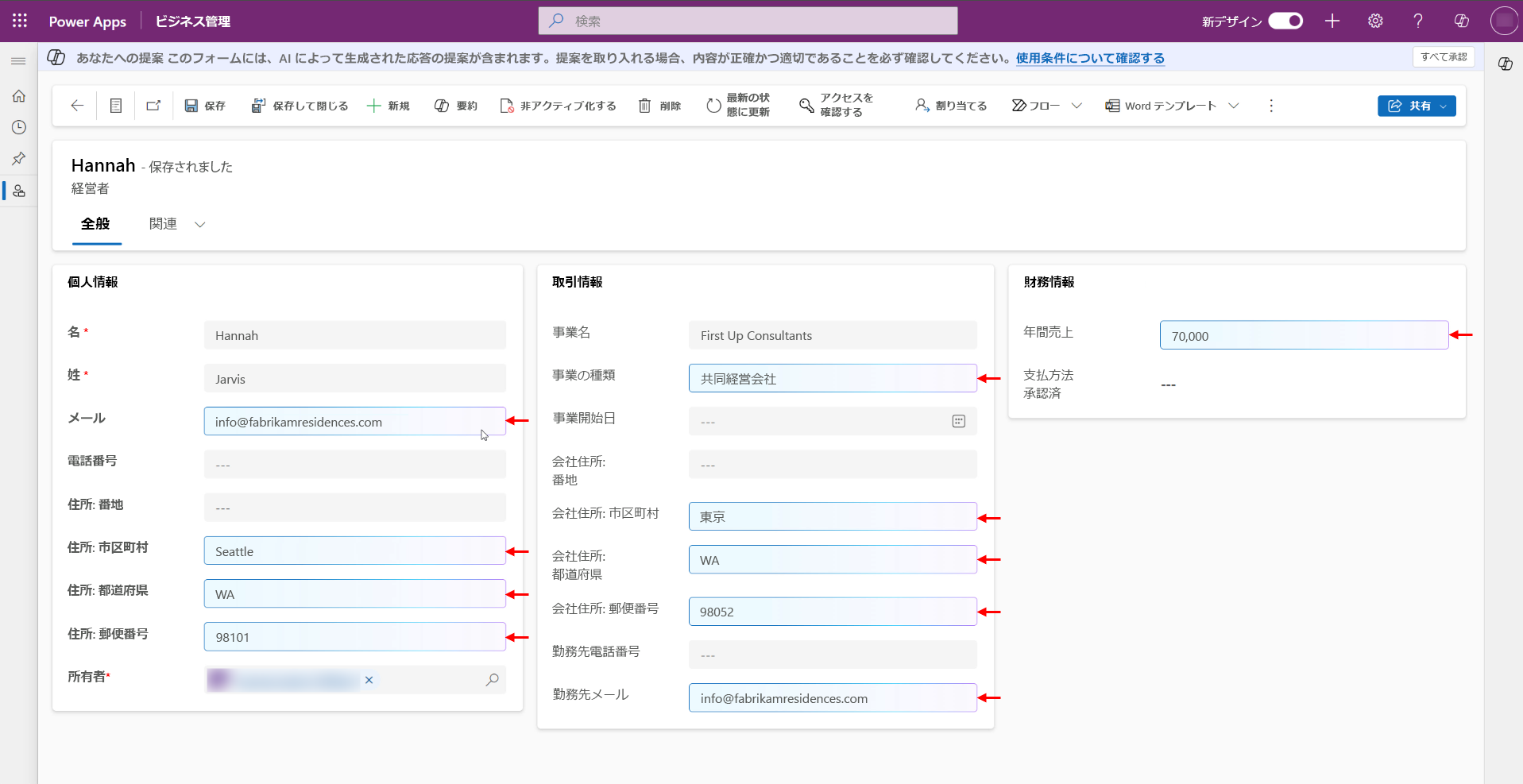
提案は完全にオプションであり、ユーザーが受け入れるまでアプリに保存されません。
スマート ペースト (プレビュー) は、フォームとクリップボードにコピーされたテキストを理解して、特定のフィールドに入力できるテキストを提案し、フォーム内にインラインで提案する機能です。 スマート貼り付けを使用するには (プレビュー):
- フォームに入力したいテキストをコピーします。
- コマンド バーの スマート ペースト アイコンを使用できます。 または、フォームで特定のフィールドが選択されていないことを確認してから、通常の貼り付けキーボード ショートカット (Ctrl+V または Cmd+V) を使用します。
スマート貼り付け (プレビュー) 機能を使用するには、管理者が有効にする必要があります。 スマート貼り付けの方法についての詳細は、機能設定を管理する を参照してください。
最初に特定のフィールドをクリックしてから貼り付けることで、スマート貼り付け (プレビュー) を使用せずに、そのフィールドに直接貼り付け続けることができることに注意してください。
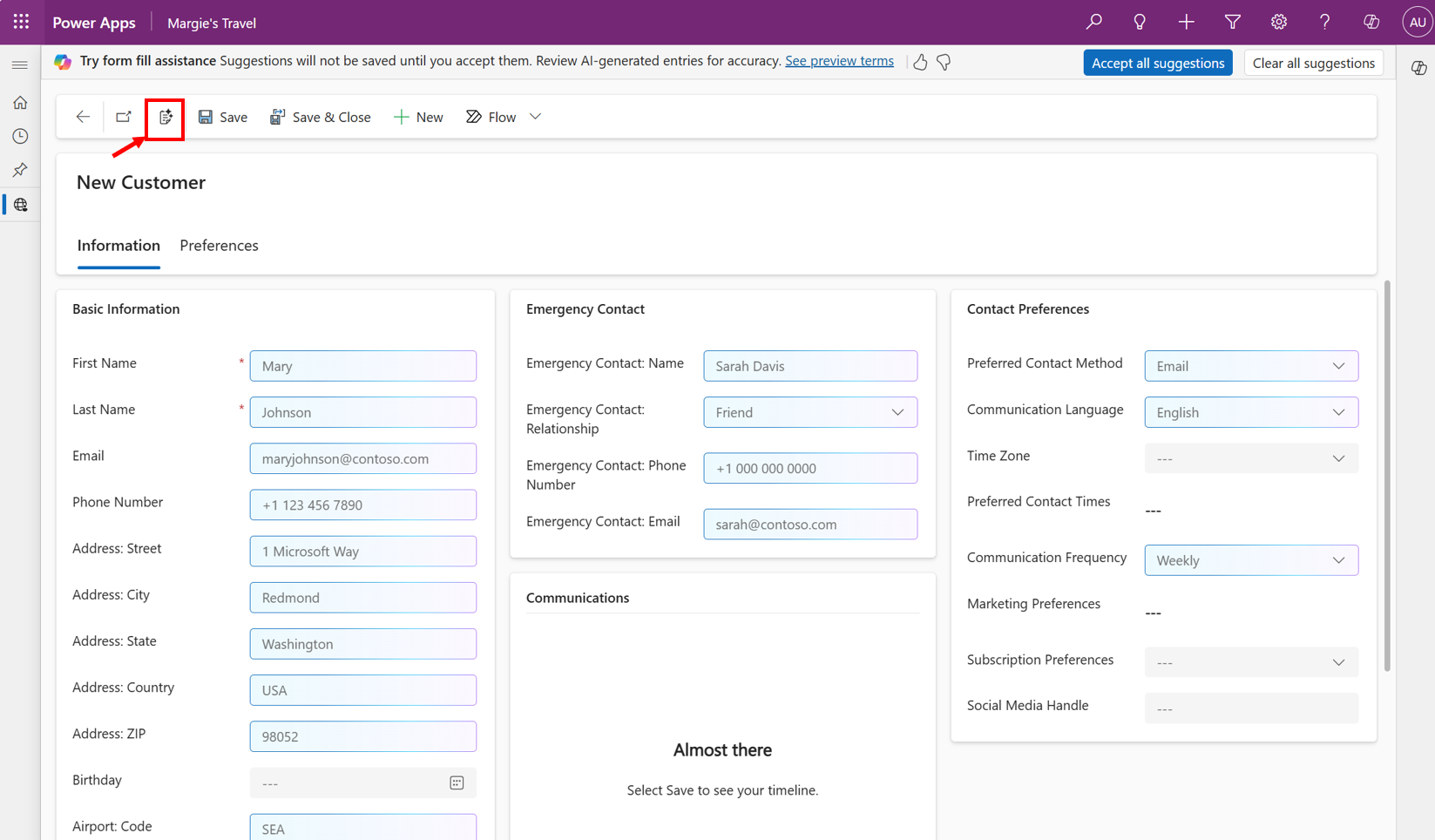
提案の詳細を確認するには、フィールドにマウスを置き、特に情報アイコンにマウスを置きます。 これは引用であり、「最近更新したレコード」や「クリップボード」など、特定の提案のソースを識別します。
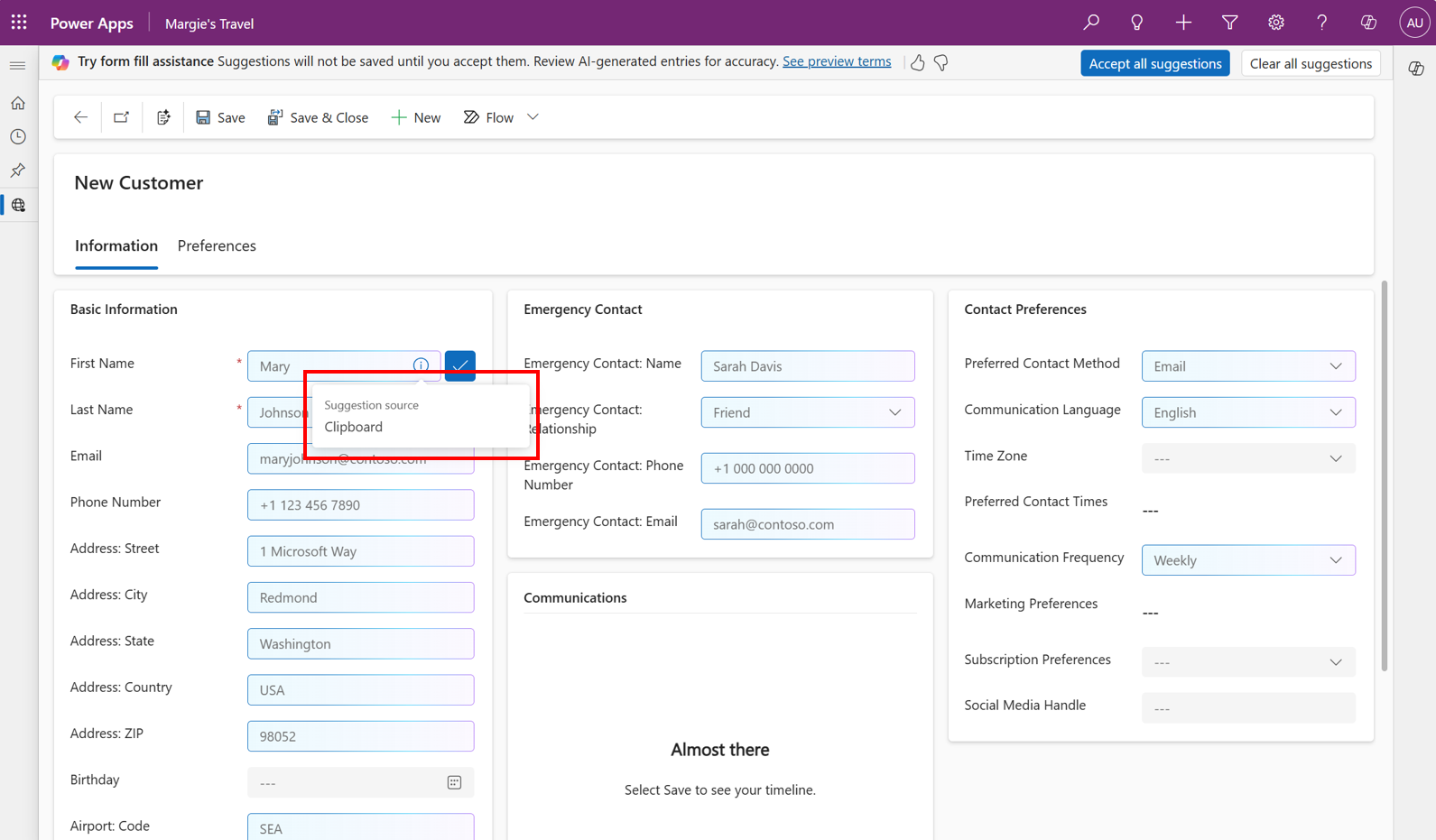
特定の提案を受け入れるには、フィールドにマウスを移動し、受け入れる を選択します。 または、フィールドを選択して Enter をクリックします。
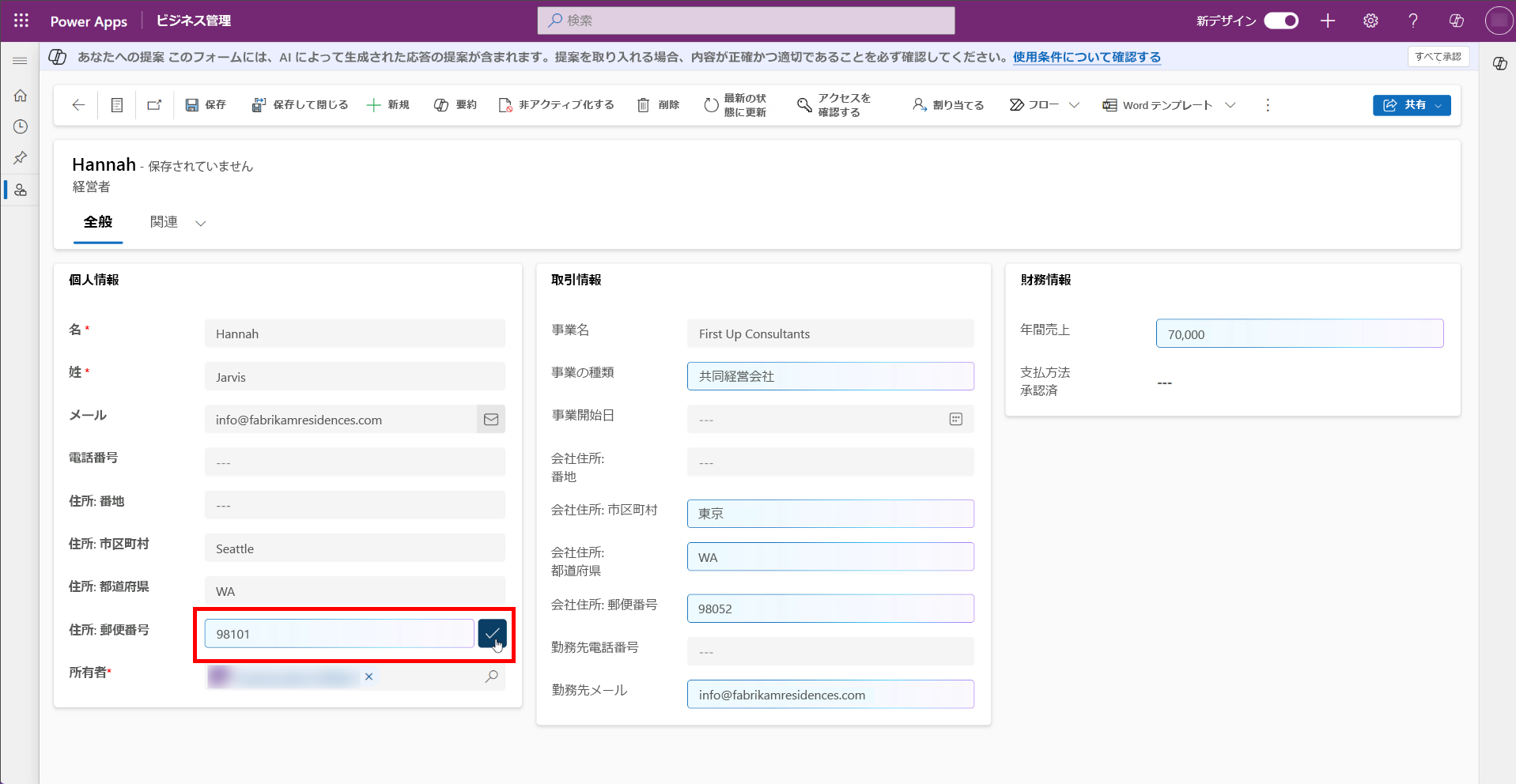
フォームの開いているタブのすべての提案を受け入れるには、通知バーで すべての提案を受け入れる を選択します。 フォームの開いているタブ上のすべての提案をクリアするには、提案を無視して拒否するか、すべての提案をクリアを選択してフォームをクリアします。
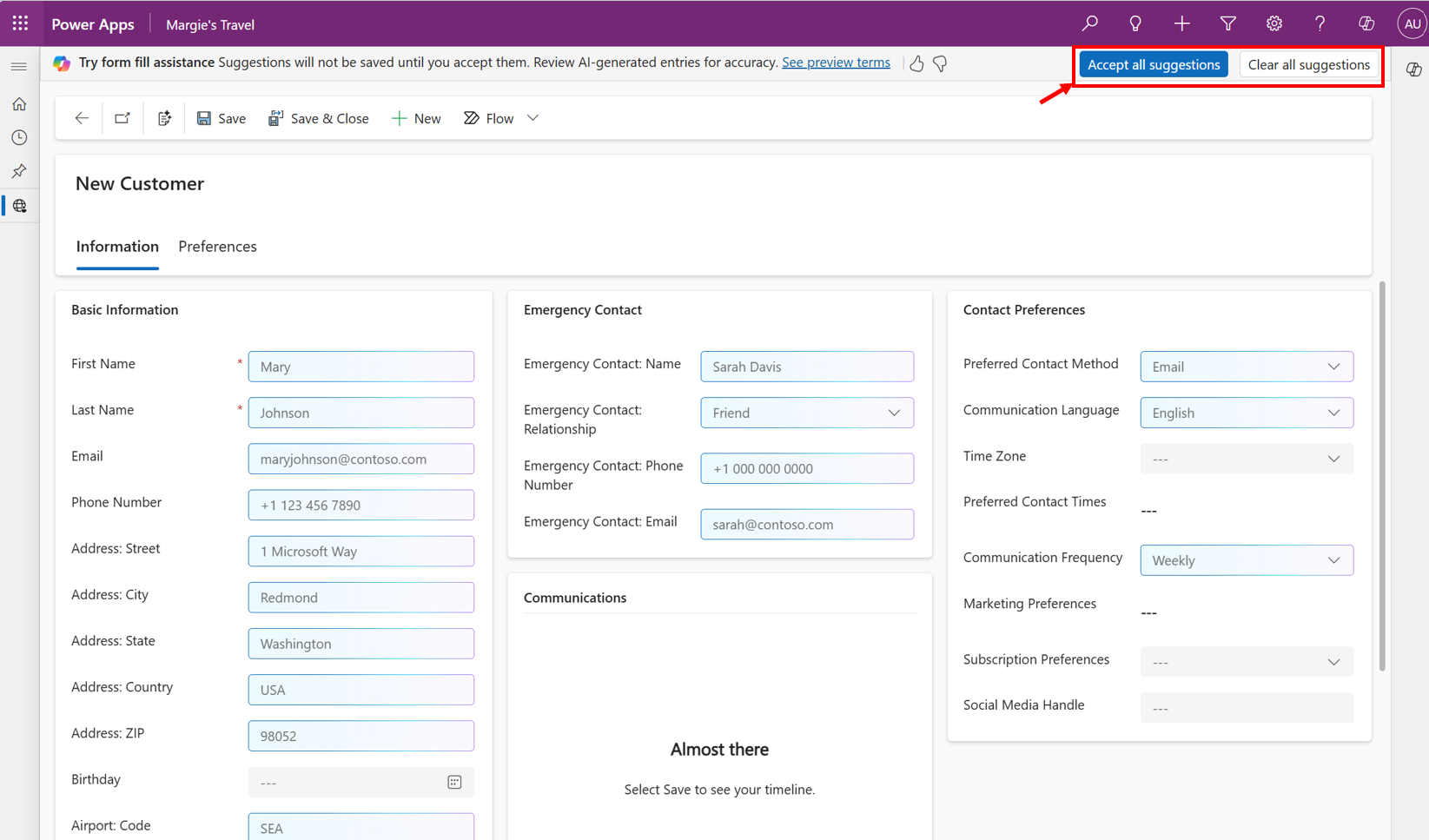
提案を別の値に置き換えるには、フィールドを選択し、入力を開始して提案を上書きします。 または、フィールドを選択し、Backspace キーまたは Delete キーを選択してから、入力を開始します。
フォームに未保存の提案があり、そこから移動しようとすると、それらの提案を破棄するかどうかを尋ねるプロンプトが表示されます。 提案は、受け入れた場合にのみ保存されます。 そのまま移動することも、フォームに留まったまま保留中の提案を確認することもできます。 再び表示しない を選択して、今後プロンプトが表示されないようにすることもできます。
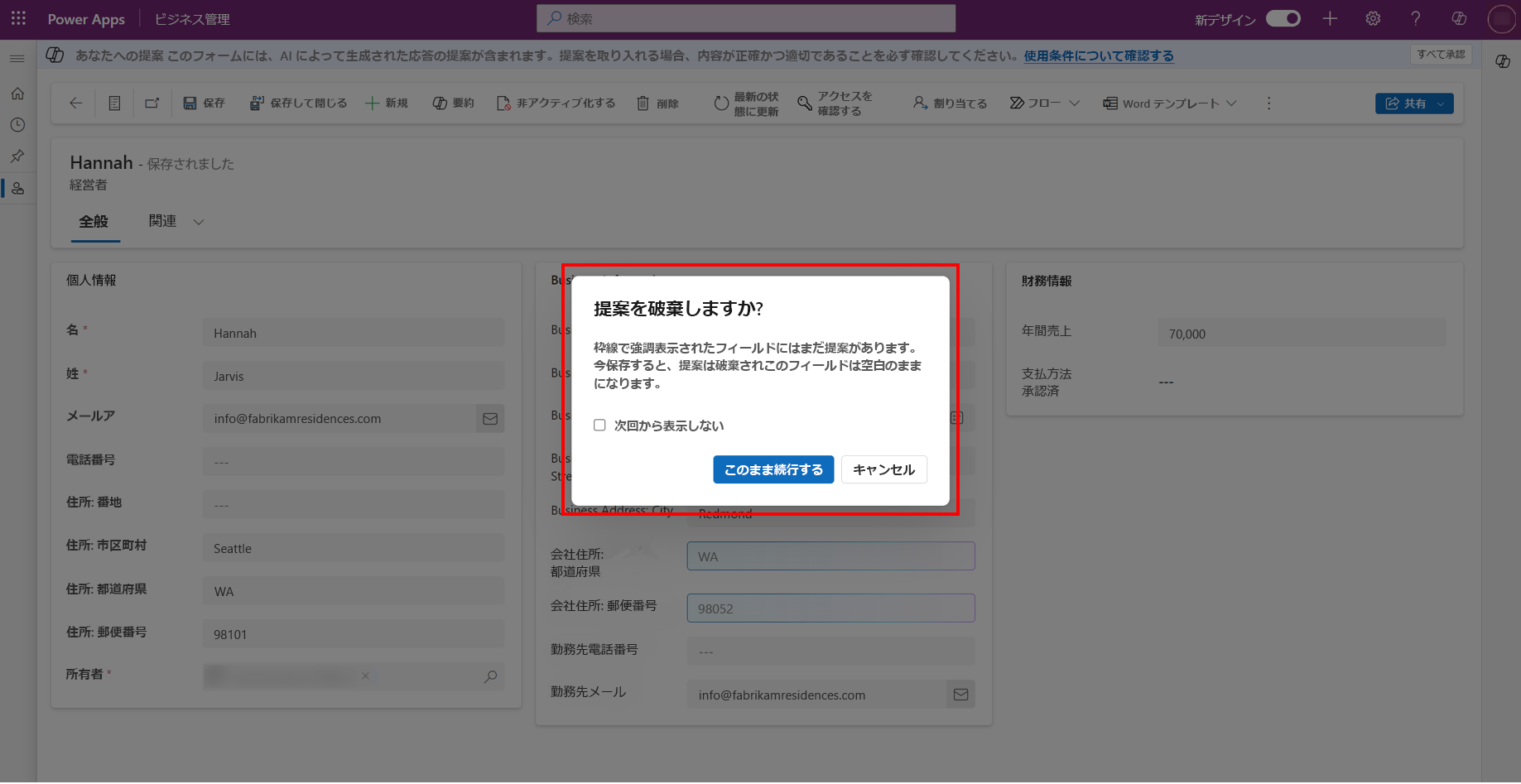
機能に関するフィードバックを提供するには、通知バーの「いいね」または「いいねしない」のボタンを選択し、(オプションで) 機能の改善に役立つ詳細なコメントを入力します。
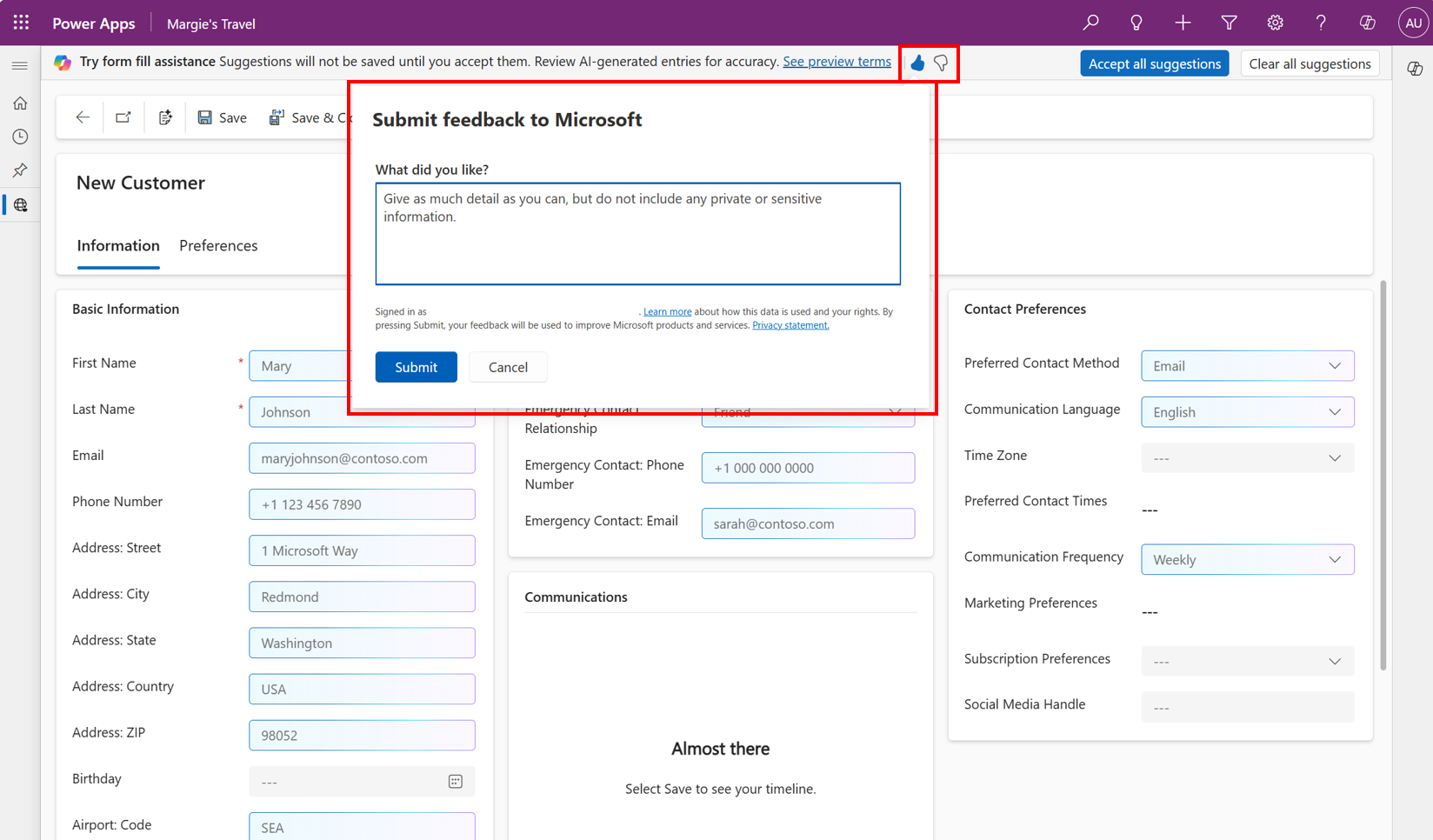
関連情報
機能設定の管理
フォーム入力支援の責任ある AI に関する FAQ
モデル駆動アプリでフォームを素早く完了する (ビデオ)